win7怎么投影 win7如何连接投影仪无线
更新时间:2024-02-18 08:43:40作者:xtyang
在如今数字化的时代,投影仪已经成为了我们工作和学习中必不可少的工具,传统的投影方式需要通过有线连接来实现,这在一定程度上限制了我们的灵活性和便利性。而随着技术的发展,现在许多设备都支持无线投影功能,其中包括了广受欢迎的操作系统之一——Windows 7。如何在Win7系统上实现无线投影呢?本文将为大家介绍Win7系统如何投影以及如何连接投影仪无线,帮助您更好地利用这一功能,提升工作和学习的效率。
方法如下:
1.在桌面空白处右击 在弹出的菜单中单击“屏幕分辨率”。
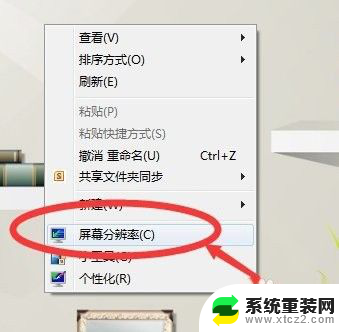
2.点击“高级设置”。
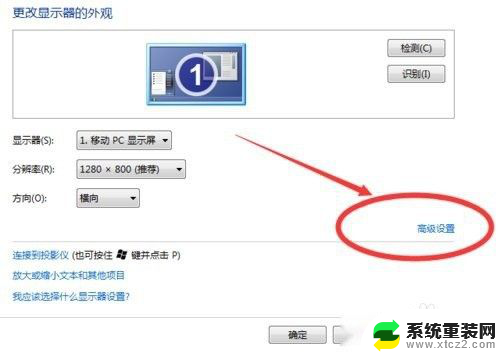
3.在弹出的对话框单击“列出所以模式”, 选择合适投影机的分辨率。
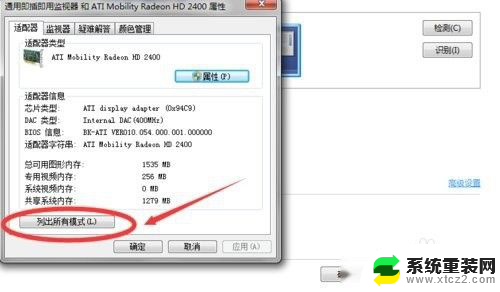
4.返回屏幕分辨率界面单击“连接到投影仪”如果没有,桌面会跳出投影仪相关设置选项 选择“复制”,并单击“确定”。
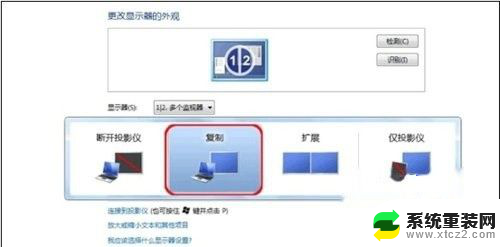
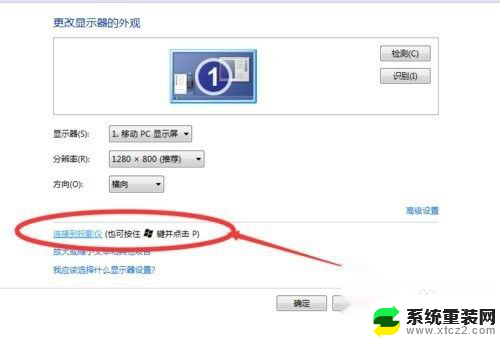
5.设置完后,电脑分辨率会自动适配投影仪,单击“确定”。
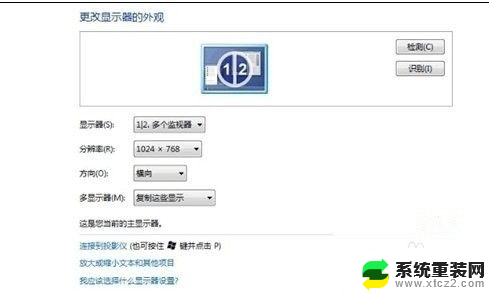
以上就是Win7投影的全部内容,如果你遇到相同问题,可以参考本文中介绍的步骤来进行修复,希望这些内容对大家有所帮助。
win7怎么投影 win7如何连接投影仪无线相关教程
- win7系统怎样投屏 win7无线投屏功能怎么设置
- 笔记本win7无线投屏到电视机 win7如何通过DLNA将电脑无线投屏到电视
- win7笔记本无线连接 win7笔记本电脑如何连接无线网
- 联想win7旗舰版用无线网络投屏到电视 win7电脑如何实现无线投屏到电视
- windows7可以投屏吗 win7无线投屏功能如何打开
- win7电脑能投屏吗 如何在win7电脑上投射手机屏幕
- 如何将win7电脑投屏到电视机 win7如何设置电脑无线投屏到电视
- 笔记本win7怎么连接无线网络 win7笔记本电脑无线网连接教程
- win7如何设置投屏 Win7系统投屏功能的使用教程
- win7无法自动连接无线网络 Windows7无法连接到公共无线网络怎么办
- 电脑整点报时怎么设置 Windows7 如何显示整点报时
- win7ipv4无网络访问权限怎么解决 win7系统IPv4无internet访问权限设置
- 电脑字体模糊发虚不清晰win7 win7字体显示发虚怎么解决
- win7旗舰版还原系统 Windows7旗舰版恢复出厂设置教程
- win7怎样把c盘的容量扩大 Windows7如何无损增大系统盘大小
- win7如何设置自动关机时间 每天 win7定时关机命令图解
win7系统教程推荐
- 1 win7ipv4无网络访问权限怎么解决 win7系统IPv4无internet访问权限设置
- 2 win7旗舰版还原系统 Windows7旗舰版恢复出厂设置教程
- 3 win7怎样把c盘的容量扩大 Windows7如何无损增大系统盘大小
- 4 win7如何设置自动关机时间 每天 win7定时关机命令图解
- 5 win7电脑明明点了关机但又重启了 Win7系统下电脑关机却重启的处理方法
- 6 win7系统优盘打不开 U盘在win7系统下无法读取怎么办
- 7 如何破解win 7开机密码 win7系统忘记密码无法登录怎么办
- 8 win 7系统如何查看电脑配置 win7查看电脑硬件配置方法
- 9 win 7删除开机密码 Win7开机密码快速去除方法分享
- 10 win 7怎么用蓝牙适配器 Win7蓝牙适配器使用注意事项